Nije moguće reproducirati prezentacijske videozapise. Greška 5 – Brzi popravak
Svi entuzijasti Google diska i slajdova ugrađuju videozapise u svoje prezentacije kako bi učinkovito koristili ugrađeni player. Međutim, obično se suočavaju i s porukom "Nije moguće reproducirati video, pogreška 5", što znači da se vaš video sadržaj ne može reproducirati. Ovaj scenarij naglašava stalni problem koji sprječava reprodukciju videozapisa, ali bez obzira na uzrok problema, potrebno je raditi na tome. Dakle, pročitajte ovaj post da vidite 8 načina za ispravljanje "Nije moguće reproducirati video pogrešku 5".
Popis vodiča
Saznajte više o problemu s reprodukcijom pogreške 5: što i zašto 8 izvedivih načina za popravak "Nije moguće reproducirati video. Pogreška 5." Savjeti za izbjegavanje "Nije moguće reproducirati video. Pogreška 5." Problem FAQsSaznajte više o problemu s reprodukcijom pogreške 5: što i zašto
"Nije moguće reproducirati video, pogreška 5" pojavljuje se kada se integrirate s videozapisima Google diska, što znači da ugrađeni media player ne može pristupiti ugrađenim videozapisima s diska. Može se dogoditi u raznim web preglednicima sve dok pokušavate reproducirati ugrađene Slide video zapise.
Stoga možete pobrkati pogrešku 5 s pogreškom 150, ali pogreška 150 pojavljuje se kada je vlasnik videozapisa ograničio njegovu reprodukciju na poznatim web stranicama i platformama za strujanje, što nije slučaj s pogreškom 5. Pogreška 5 može biti posljedica oštećenih video datoteka , nestabilna veza i problemi povezani s preglednikom. Da bismo bolje razumjeli "Nije moguće reproducirati video pogrešku 5", evo nekih od vjerojatnih razloga zašto se to događa, a koji mogu pomoći u implementaciji odgovarajućih popravaka koji će biti obrađeni u drugom dijelu:
- Oštećene datoteke koje dovode do nečitljivosti.
- Vaša veza je nestabilna, što dovodi do zastajkivanja i međuspremnika.
- Oštećenje sustava koje rezultira programskim greškama.
- Nakupljena predmemorija i kolačići mogu prekinuti reprodukciju.
- Koristite staru verziju preglednika ili sustava.
8 izvedivih načina za popravak "Nije moguće reproducirati video. Pogreška 5."
Nakon sveobuhvatnog razumijevanja problema s reprodukcijom Error 5, u nastavku je dano 8 učinkovitih načina za izlazak iz "Nunable to Play Video Error 5".
1. način: provjerite ima li jaku internetsku vezu.
Kad se nađete u području slabe veze, skloniji ste susretu s takvim porukama o pogrešci reprodukcije, poput "Nije moguće reproducirati video, pogreška 5" unutar Google Prezentacija. Stoga, prije nego što pokušate bilo što drugo, provjerite svoju vezu u Postavkama ili pokrenite test brzine pomoću pouzdanih alata. Ako otkrijete da nije dovoljno reproducirati ugrađeni video, razmislite o prebacivanju na dostupnu jaku mrežu.
2. način: ažurirajte svoj operativni sustav.
Nakon provjere stabilne veze, ažuriranje vašeg OS-a je od vitalnog značaja. Redovito ažuriranje vašeg sustava može riješiti greške i greške koje vašem pregledniku onemogućuju reprodukciju videozapisa, što rezultira porukom "Nije moguće reproducirati video, pogreška 5". Slijedite upute u nastavku da biste započeli operaciju ažuriranja:
Korak 1.Idite na gumb "Windows Start" u kutu, a zatim pronađite put do "Postavke".
Korak 2.Idite na "Ažuriranje i sigurnost" i pogledajte u odjeljku "Windows Update" je li vaš OS ažuran ili spreman za ažuriranje.
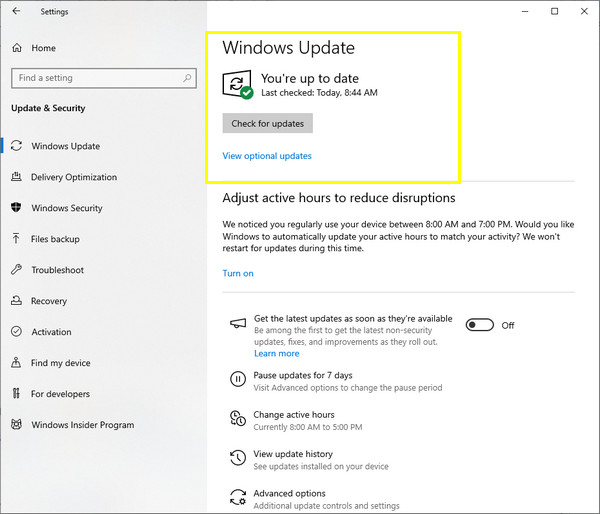
3. način: Uklonite kolačiće i predmemoriju.
Nakon analize vašeg računalnog sustava, akumulirana predmemorija vašeg odabranog web preglednika može biti odgovorna za poruku o pogrešci "Nije moguće reproducirati video, pogreška 5". Ovi podaci sprječavaju glatku reprodukciju vašeg videozapisa; stoga je brisanje kolačića i predmemorije koji bi mogli biti oštećeni ključno. Evo kako to učiniti:
Korak 1.Unutar preglednika Google Chrome idite na gumb "Prilagođeno i upravljanje" u kutu. Zatim idite na opciju "Izbriši podatke o pregledavanju" s dostupnog popisa.
Korak 2.Nakon toga favorizirajte "Sve vrijeme" u izborniku "Vremenski raspon". Označite okvir "Slike u predmemoriji" i ostale okvire koje želite poništiti. Zatim kliknite gumb "Izbriši podatke" da biste ispravili pogrešku Google prezentacije ne mogu reproducirati video 5.
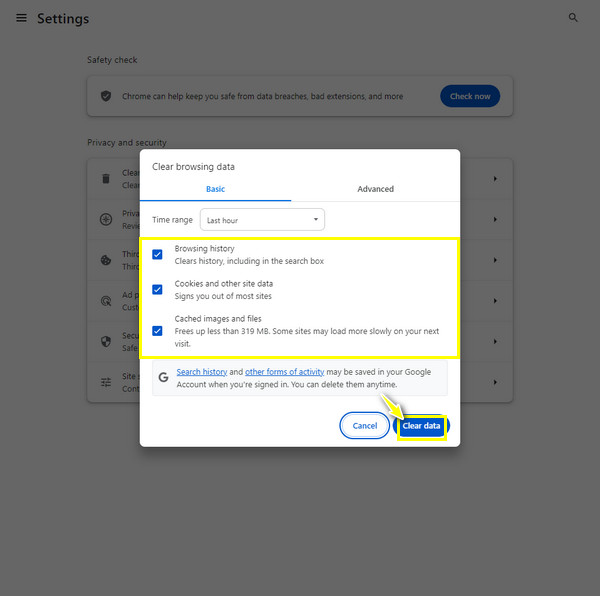
4. način: Koristite drugi web-preglednik.
Pretpostavimo da uklanjanje predmemorije ne radi kako bi se riješila pogreške "Nije moguće reproducirati video, pogreška 5"; razmislite o korištenju drugog preglednika. Osim Google Chromea, možete pokrenuti preglednike kao što su Microsoft Edge, Mozilla Firefox, Safari, itd. Nakon toga pogledajte reproducira li preglednik ugrađeni video u Google Slides bez problema.
5. način: prebacite se na anonimni način rada.
S druge strane, možete pokušati otvoriti Google Slides u istom pregledniku, ali koristeći Incognito Mode ili značajku privatnog prozora koja neće spremati povijest pretraživanja ili bilo koju aktivnost na zaslonu. Vrijedi pokušati vidjeti ispravlja li to pogrešku "Nije moguće reproducirati video 5" s kojom se sada suočavate.
Korak 1.U odabranom pregledniku kliknite gumb "Postavke" i odaberite opciju "Novi anonimni prozor". U suprotnom koristite tipke "Ctrl + Shift + N" na Windowsima ili tipke "Command + Shift + N" na Macu.
Korak 2.U anonimnom prozoru otvorite "Google Slides", zatim idite na svoju prezentaciju i provjerite reproducira li se video dobro.

6. način: Isključite proširenja/dodatke preglednika
Osim akumulirane predmemorije i drugih podataka, ekstenzije za snimanje zaslona i više dodataka može zauzeti mnogo prostora na vašem računalu, iako nudi bolje iskustvo pregledavanja. Oni su ti koji najvjerojatnije ometaju reprodukciju videa svaki put, pa je preporučljivo da ih deinstalirate iz odabranog preglednika kako biste riješili "Nije moguće reproducirati video grešku 5".
Korak 1.U pregledniku Google Chrome zadržite pokazivač na gumbu "Prilagođeno i kontrola" u kutu, zatim odaberite "Postavke" s navedenih opcija.
Korak 2.Na lijevoj bočnoj traci odaberite "Proširenja" i pogledajte sve instalirane dodatke i proširenja u svom pregledniku. Pritisnite svaki gumb "Ukloni" da biste ga deinstalirali.
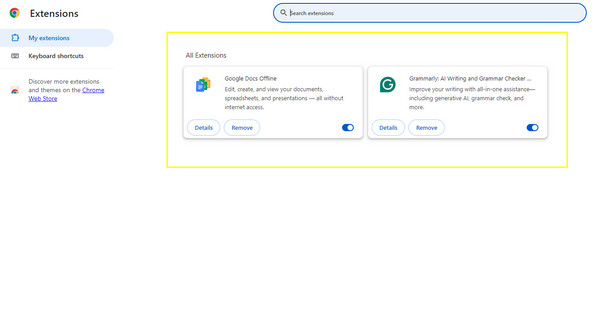
7. način: Deaktivirajte hardversko ubrzanje
Nakon što je hardversko ubrzanje u pregledniku uključeno, ono prebacuje CPU rad na GPU tako da se svaka stranica koju otvorite može brže učitati. Iako je to slučaj, isključivanje bi omogućilo GPU-u da obradi video reprodukciju; evo kako ga isključiti da biste riješili "Pogrešku 5 nije moguće reproducirati video".
Korak 1.Pokrenite Google Chrome, zatim otvorite "Postavke" klikom na gumb "Prilagođeno i kontrola" na gornjoj strani.
Korak 2.Zatim, s lijeve strane izbornika odaberite "Sustav", gdje ćete vidjeti gumb za prebacivanje "Koristi hardversko ubrzanje kada je dostupno". Svakako ga isključite.
3. korakIzađite iz preglednika, ponovno ga pokrenite, otvorite "Google Slides" i provjerite reproducira li se videozapis ispravno i nema poruke "Nije moguće reproducirati video, pogreška 5".
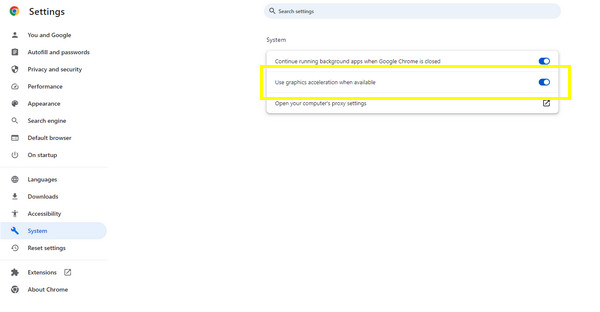
8. način: pokušajte popraviti Google Slide Videos
Ako nitko od gore navedenih nije popravio videozapise, mnogo je vjerojatnije da su neispravne videodatoteke uzrok "Nije moguće reproducirati video grešku 5". U tom slučaju pokupite oko AnyRec Video popravak danas jer, nažalost, ako je problem unutar vaše datoteke, morate ga popraviti što je prije moguće. Softver popravlja gotovo sve oštećene, pokvarene videozapise, videozapise koji se ne mogu reproducirati i kodirane pogreškama. Također pokriva vraćanje tih dragocjenih trenutaka na pravi put s računala, telefona, dronova, kamera i drugih uređaja. Jednostavnim učitavanjem oštećenog videozapisa i uzorka videozapisa možete odmah dobiti rezultate softvera za popravak i vidjeti pregled popravljenih videozapisa.

Popravite HD videozapise poznatih marki kamera i uređaja za pohranu.
Brzo popravite oštećene videozapise, videozapise koji se ne mogu reproducirati i kodirane pogreškama uz visoku kvalitetu.
Pregledajte fiksni videozapis i zamijenite ogledni videozapis kako želite.
Može zadržati izvornu strukturu, kvalitetu i cjelovitost vaše video datoteke.
100% Sigurno
100% Sigurno
Korak 1.S glavnog zaslona AnyRec Video popravak, dodajte svoju neispravnu video datoteku u gumb "Dodaj" s lijeve strane. Zatim kliknite desni gumb "Dodaj" za svoj ogledni videozapis.

Korak 2.Pritisnite središnji gumb "Popravi" za početak popravka; nakon nekog vremena, imat ćete priliku prvo ga vidjeti klikom na gumb "Pregled".

3. korakZatim provjerite odgovaraju li vam sljedeći parametri. Ako je tako, kliknite gumb "Spremi" kako biste na svoje računalo dobili ispravljeni videozapis bez koda pogreške 5.

100% Sigurno
100% Sigurno
Savjeti za izbjegavanje "Nije moguće reproducirati video. Pogreška 5." Problem
Kao što vidite, uklanjanje "Unable to Play Video Error 5" na vašem zaslonu jednostavno je na jednostavne gore navedene načine. Međutim, najbolje je da se više ne susrećete s porukom o pogrešci jer je problematična i zadaje vam glavobolju. Stoga, kako biste izbjegli pojavu problema, slijedite nekoliko vrijednih savjeta:
- Stvoriti sigurnosna kopija vašeg videa u slučaju bilo kakvih problema.
- Održavajte svoj računalni sustav i pregledavajte ažuriranim kako biste uklonili pogreške.
- Održavajte stabilnu mrežnu vezu.
- Imajte kopiju svojih podataka pohranjenu na različitim medijima.
FAQs
-
Što označava pogreška 5 u Google slajdovima?
Nakon što vidite poruku o pogrešci 5, to je obično zbog problema povezanih s preglednikom ili oštećenja datoteke. Ne postoji način na koji možete reproducirati ugrađene videozapise Diska u Prezentacijama ako se trenutačno suočavate s takvim problemima.
-
Pojavljuje li se "Unable to Play Video Error 5" na YouTubeu?
Da. Ako imate nestabilnu vezu, neispravne postavke preglednika bez vašeg znanja, neispravne dodatke ili oštećenje video datoteke, moguće je da ćete dobiti istu poruku o pogrešci na YouTubeu i drugim platformama za strujanje.
-
Koja je razlika između pogreške 5 i pogreške 150 na Google slajdovima?
Pogreška 150 pojavljuje se kada je vlasnik videozapisa postavio ograničenja na njegovu reprodukciju na web-mjestima i drugim platformama, uključujući Google Slides. S druge strane, pogreška 5 događa se kada se ugrađeni videozapisi u Google slajdovima ne reproduciraju zbog oštećenja datoteke.
-
Kako ukloniti predmemoriju i kolačiće u Microsoft Edgeu?
Kada ste u pregledniku Edge, kliknite gumb "Postavke" u desnom kutu. U lijevom oknu kliknite odjeljak "Kolačići i dozvole web-mjesta" i pronađite opciju "Pogledaj sve kolačiće i podatke web-mjesta" u odjeljku "Upravljanje i brisanje kolačića". Ovdje možete kliknuti gumb "Ukloni sve".
Zaključak
To su najbolji načini prijave za popravak "Nije moguće reproducirati video pogrešku 5"! Možete brzo očistiti predmemoriju i kolačiće, deinstalirati dodatke, ažurirati svoj sustav i još mnogo toga. Među njima, onaj koji jamči visoku stopu uspješnosti je AnyRec Video popravak. Softver za popravak nudi rješenja za oštećene, oštećene videozapise, videozapise koji se ne mogu reproducirati i kodirane pogreškama. Ovo možete isprobati danas i svojim videozapisima omogućiti glatku reprodukciju kakvu zaslužuju.
100% Sigurno
100% Sigurno
